Системный реестр – важнейший компонент ОС Windows, который хранит конфигурации к различным программам и компонентам, имеющимся на компьютере. Устанавливая новые программы и удаляя старые, многие записи в реестре по-прежнему остаются в системе, со временем накапливаясь и приводя к постепенному снижению производительности системы. Сегодня мы рассмотрим наиболее простой и доступный каждому пользователю способ, который позволит почистить реестр от лишних записей, тем самым увеличив производительность и стабильность системы.
Для того чтобы выполнить чистку реестра от ненужных ключей и различных ошибок, мы рекомендуем воспользоваться специальной программой CCleaner, которая позволит качественно просканировать реестр Windows, а затем устранить найденные неполадки.
Как почистить реестр?
1. Если у вас еще не установлена на компьютере программа CCleaner, то настоятельно рекомендуем загрузить данный инструмент на компьютер, поскольку это одна из наиболее мощных программ для комплексной чистки компьютера.
Скачать программу CCleaner
2. Запустите CCleaner. В левой области окна пройдите ко вкладке «Реестр». По умолчанию система будет выполнять поиск всех типов проблем в реестре. Если же вы определенные компоненты хотите исключить, тогда чуть правее снимите с требуемых пунктов галочки. Переходите к процедуре сканирования, щелкнув по кнопке «Поиск проблем».
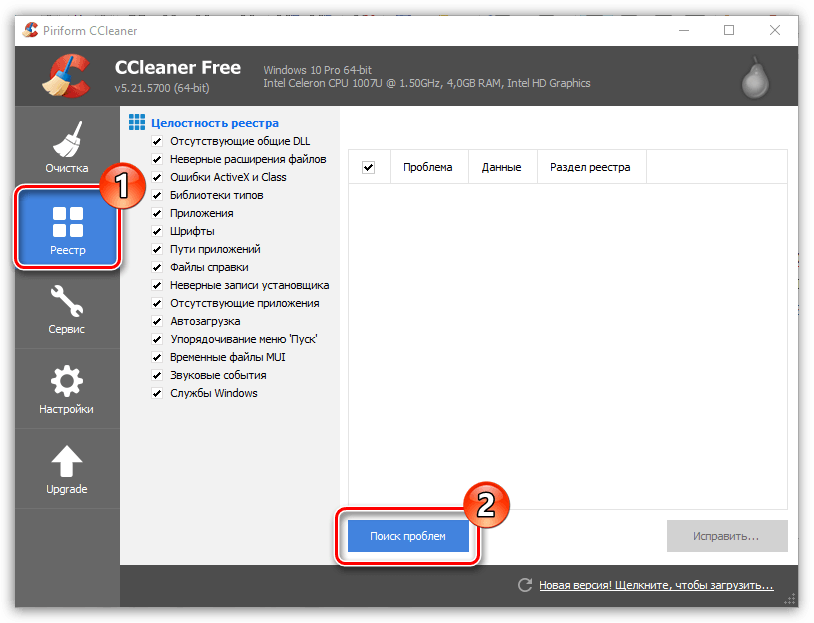
3. Начнется процедура сканирования, которая займет от силы две минуты. Скорее всего, как и в нашем случае, CCleaner обнаружит огромное количество ошибок. Для того чтобы их устранить, щелкните в правом нижнем углу окна программы по кнопке «Исправить».
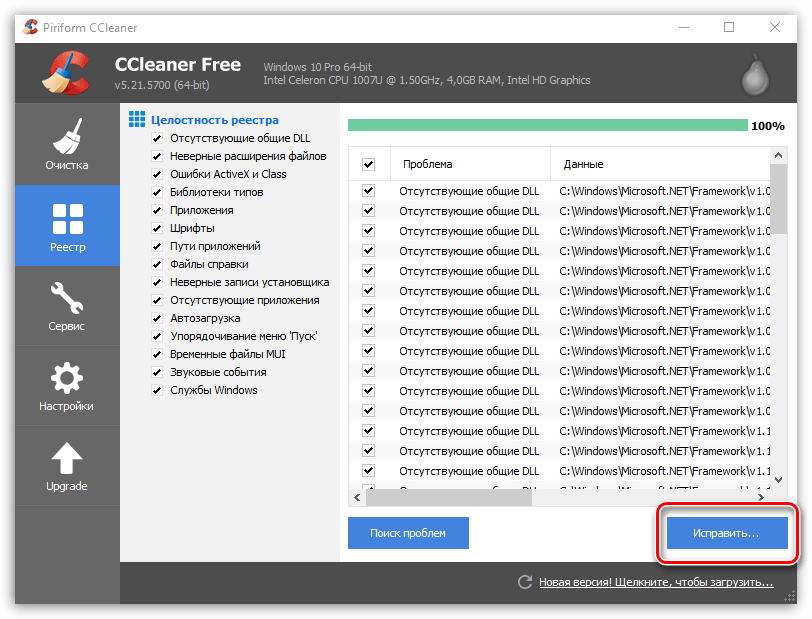
4. Прежде чем приступить к чистке, программа предложит сделать резервную копию. С данным предложением настоятельно рекомендуется согласиться, поскольку в случае возникновения неполадок после проведения чистки вы сможете откатить реестр до прежнего состояния.
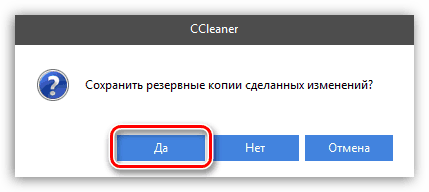
5. Чтобы не тратить время на исправление каждого пункта, щелкните по кнопке «Исправить отмеченные».
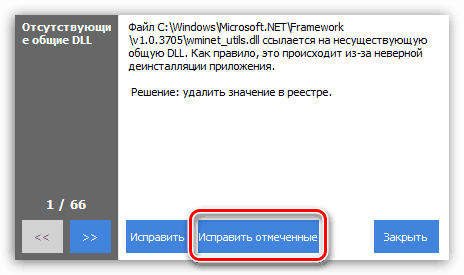
Как только программа завершит чистку реестра, на экране отобразится статус «Исправлено». С этого момента ваш системный реестр официально чист от лишних файлов.
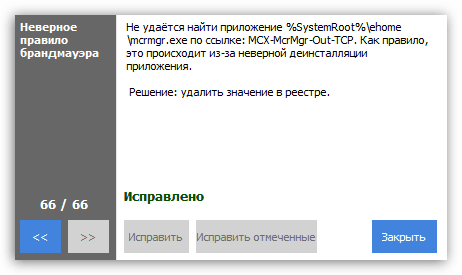
Это далеко не все возможности программы CCleaner. Если вы серьезно озабочены чисткой компьютера и увеличением его производительности, рекомендуем не останавливаться на одном лишь реестре Windows, а выполнять с помощью данной программы удаление программ, временных файлов, повторов и других типов лишней информации, которая вам не нужна, но при этом занимает место на компьютере.

